Tracks(トラック)#
トラックはNLAのレイヤーシステムです。最も基本的なレベルでは、ストリップを整理するのに役立ちます。ただし、画像エディタがピクセルをレイヤー化するのと同じようにモーションをレイヤー化します -- 最初に下のレイヤー、最後に上のレイヤー。
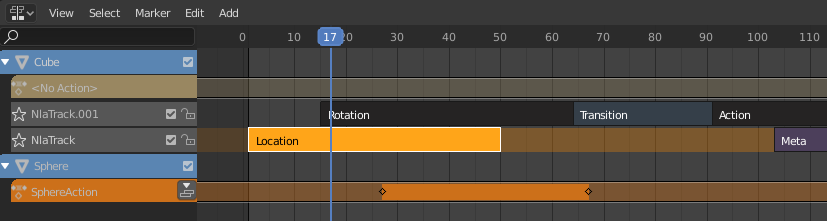
NLAトラックとストリップ。#
- Mute (checkbox)
トラックがアニメーションに影響を与えないようにします。(無効化は、 Solo(ソロ) が使用されていない場合にのみ適用されます。)そのトラックのすべてのストリップは、無効化されているように表示されます(破線のアウトライン)。
- ロック (南京錠アイコン)
このレイヤーに変更が加えられないようにします。これは、例えば、複数のストリップを選択して移動する場合、ただし、変更から除外されたトラックをいくつか残しておきたい場合に便利です。
- Solo(ソロ) (星アイコン)
ソロトラック を切り替えると、アニメーション時に選択したトラックエフェクトのみが表示されます。これは、複雑なアニメーションのデバッグに非常に役立ちます。
アクショントラック#
デフォルトでは、アクションエディタは、3D Viewport(3Dビューポート)を介して作成したキーフレームを、作業中のオブジェクトとしての名前に基づいてアクションに保存することにより、自動的に保存します。
- Push Down Action(アクションをストリップ化) (プッシュダウンアイコン)
アクティブなアクションを、NLAスタックの一番上にある新しいNLAストリップに変えます。
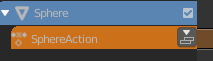
Push Down Action(アクションをストリップ化) ボタン。
- Pin(ピン止め) (画鋲アイコン)
Tweak Mode(調整モード) でストリップを動かそうとすると、キーがそれに沿って移動することに気付くでしょう。場合によっては、ストリップがどこにあるかに関係なく、キーを元のフレームのままにしておきたいときもあるでしょう。そうするには、ストリップの横にある Unpin(ピンを外す) アイコンを押します。
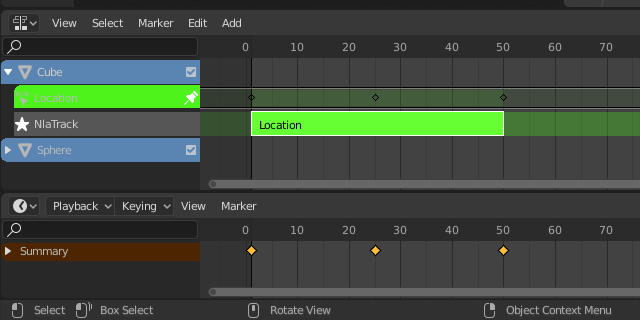
ピン留めされたキーを持つNLAストリップ。#
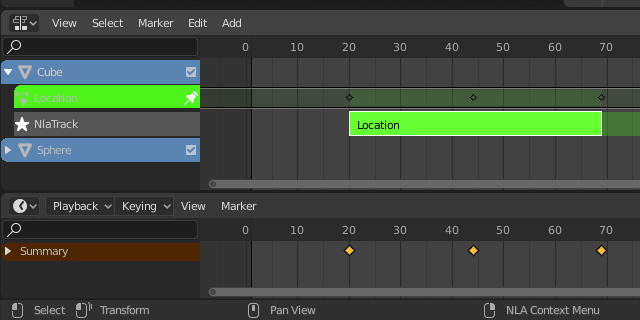
ストリップを移動すると、キーも一緒に移動します。#
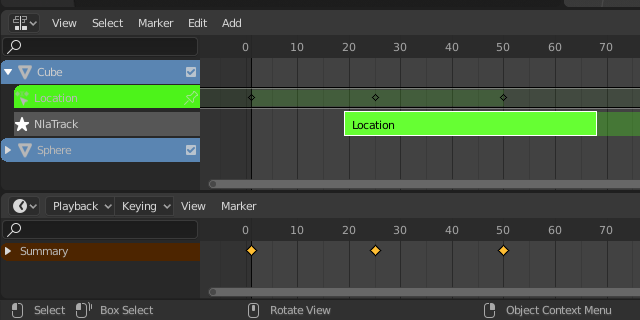
ピンを外したキーは元のフレームに残ります。#
アクションの保留#
新しいアクションを作成するときに、既存のアクションにシングルユーザーしかない場合(つまり、現在の参照のみ)、NLAスタックに "保留され" ます。アクションの保留は、ほとんどの場合、アクションが失われるのを防ぐ必要があります。
アクションを "保留する" 方法は、未使用/休止状態のアクションを、特別な無効化されたNLAトラックのストリップとして、NLAスタックに格納することによって機能します。このように、アクションは特定のデータブロック(つまり、特定のオブジェクトやマテリアル/ライトなど)にリンクされ、後で使用するために保存されます。
削除と変換#
保留したアクションが不要になった場合は、対応するNLAストリップを削除してから、ファイルを保存し、再ロードしてください。
また、これらはNLAストリップであるため、それらが存在するNLAトラックの無効化を解除(および名前変更)するだけで、通常のNLAストリップとして再利用できることに注意してください。他のすべての保留アクションのトラック上に移動することもできます。